En quoi consiste la fonction ASUS FANCONNNECT sur les ROG STRIX GTX 1080 et 1070 ?
Qu'est-ce que ASUS FanConnect ?
En général, les ventilateurs du boîtier sont calés sur la température du CPU via les connecteurs à 4 broches situés autour de votre carte mère. Toutefois, les GPU modernes utilisent 2 à 3 fois plus d'énergie que les CPU, même si les dernières cartes graphiques à l’architecture Pascal sont beaucoup plus efficientes. Ajoutez à cela l'utilisation croissante d'un système de refroidissement liquide tout-en-un, qui évacue la chaleur vers les ventilateurs du châssis, et les cartes graphiques deviennent la principale cause de variation de température dans le châssis. L'équipe ROG a remarqué cela et s'est engagée à intégrer une autre innovation sur les Strix GTX 1070 et 1080 : deux connecteurs à 4 broches sur la carte graphique. Voici un exemple :
L'utilisateur peut ainsi synchroniser la température du GPU, et la vitesse de ses ventilateurs, en fonction des ventilateurs du châssis, habituellement placés sur l'avant, les côtés et la base du boîtier. Les performances de refroidissement grâce à l’introduction d'air frais directement vers la carte graphique. Vous obtenez un meilleur overclocking en jouant, un boost soutenu et plus de FPS. Lorsque vous ne jouez pas, les ventilateurs imitent la technologie 0 dB et cessent complètement de tourner pour que votre environnement soit véritablement silencieux. Votre PC peut alors équilibrer l'utilisation des ventilateurs entre ceux reliés au GPU (via le logiciel GPU Tweak II inclus) et ceux du boîtier (via Fan Xpert III) pour atteindre le meilleur rapport refroidissement/bruit/performances, quelle que soit votre manière de l'utiliser.
Comment personnaliser le fonctionnement des ventilateurs avec GPU Tweak II :
Identifiez d'abord un ou deux ventilateurs dans votre boîtier qui pousseront l'air directement vers votre carte graphique et branchez-les à votre ROG Strix GTX 1080 ou 1070. Ensuite, lancez GPU Tweak II et passez en mode professionnel (bouton en bas à droite) où vous verrez l'option Fan Speed (%). Elle sera définie sur Auto, mais vous pouvez choisir la fréquence manuellement ou choisir User Defined pour choisir vous-même la courbe de fonctionnement des ventilateurs.

Par défaut, User Define Setting est réglé comme ci-dessous : le ventilateur s'allume à partir de 55,38°C. Il est possible de régler la courbe des ventilateurs pour qu'ils s'allument plus tôt ou plus tard, réduire la limite de température maximale si nécessaire et augmenter la vitesse des ventilateurs pour compenser l'excès de tension et l'overclocking si l'on vise une fréquence supérieure à 2,0 GHz.
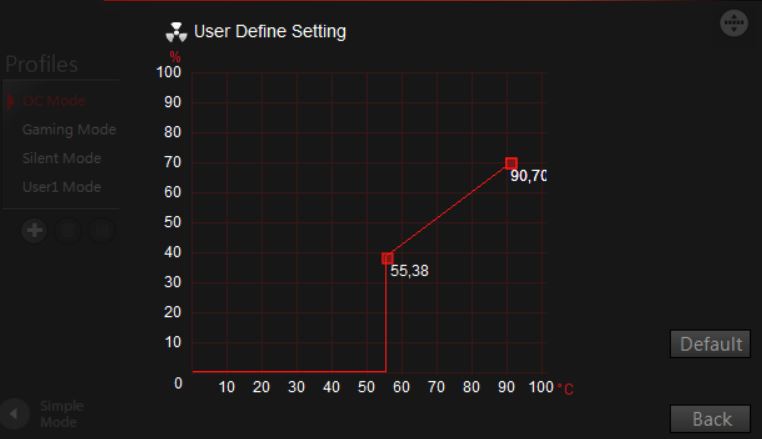
Cliquez sur le bouton Retour pour sauvegarder vos paramètres.




